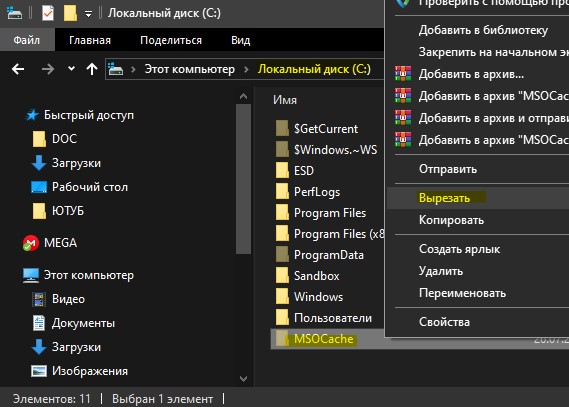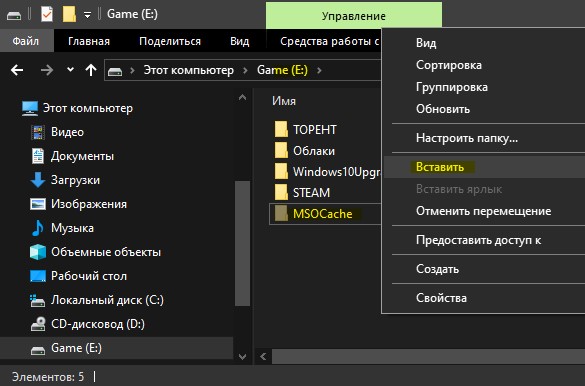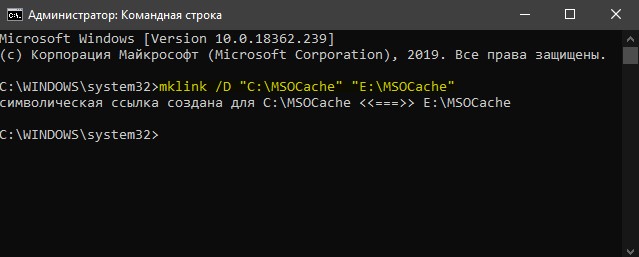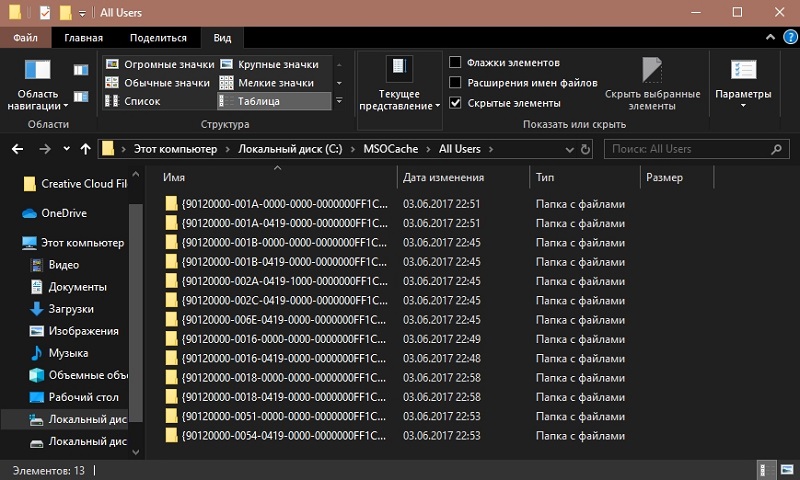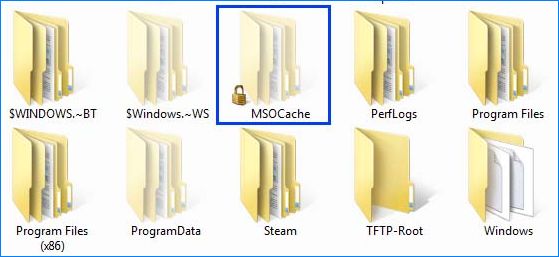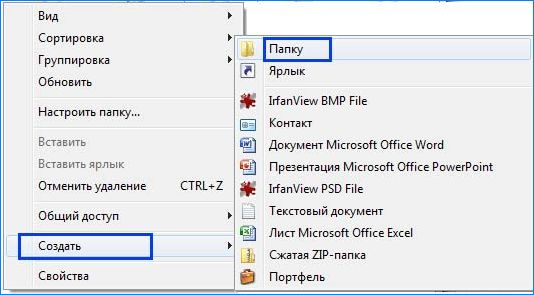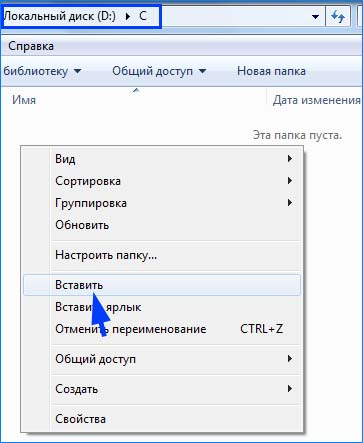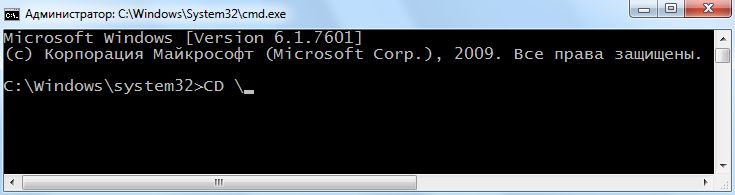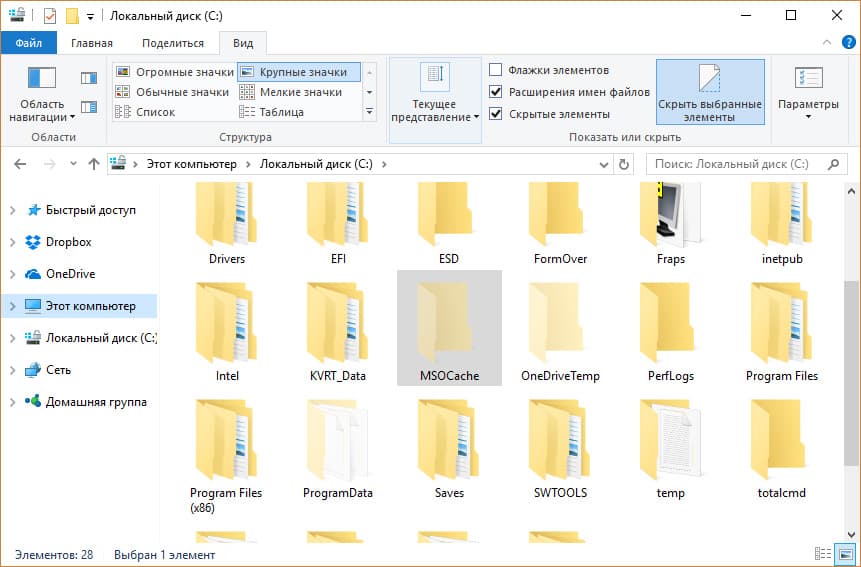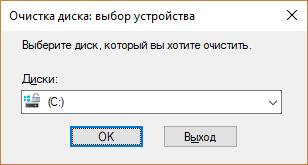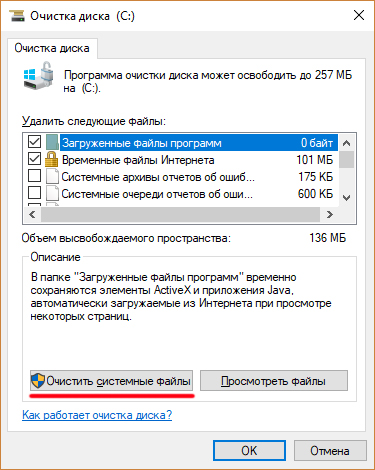MSOcache что это за папка в Windows 10, можно ли удалить? Подобная тема интересует многих компьютерных пользователей, поскольку этот каталог занимает немало места на диске. Давайте разбираться в вопросе.
Офисный кэш
Если разделить название папки на две части, то получим такие составляющие:
- MSO – сокращение от Microsoft Office;
- Cache – кэшированные данные.
Картина немного складывается. Значит речь идет о каталоге, имеющим отношение к офисному комплексу Майкрософт. Скорее всего, он установлен на Вашем компьютере, поэтому и создается соответствующая папка. При чём это никак не зависит от версии Виндовс – ситуация характерна как для устаревшей XP, так и для более новой «десятки».
Вот только мучает меня (и не только меня) вопрос – а отчего данный элемент скрыт по умолчанию? Его можно заметить только если активировать просмотр «невидимого» контента файловой системы.
Это делается — либо в «Параметрах проводника» (через панель управления), на вкладке «Вид»:
Либо же прямо в окне «Мой компьютер» выбираем «Вид» и отмечаем галочкой «Скрытые элементы».
Но зачем это нужно? Что прячет от нас Microsoft? Ничего страшного в этом нет. Далее разберёмся в назначении директории.
Особенности МСОкэш
На самом деле, в процессе инсталляции офисных приложений нам предлагают указать, какие данные следует установить полностью (чтобы они запускались напрямую), а какие – частично, с возможностью загрузки недостающих компонентов. К примеру, определенная функция в Word Вам изначально не была нужна (допустим, справочная информация), но когда понадобилась, и Вы нажали на кнопку в программе, то появляется окно установки дополнения.
Так вот эти модули инсталлируются как раз-таки из папки MSOCache. Если бы кэш отсутствовал, то Вам пришлось бы искать установочный дистрибутив (на диске или любом другом источнике).
Второй важный момент – каталог нужен для восстановления работоспособности MS Office после сбоев системы Windows 10 8 7. Причины могут быть разные – внезапное выключение ПК, вирусное воздействие. И если какой-то функционал начинает работать некорректно, то производится восстановление из скрытого хранилища.
Таким образом Вы экономите массу времени, ведь не нужно переустанавливать громоздкий офисный набор приложений. Но если Вы используете не лицензионный софт, репаки с торрентов, то зачастую указанная директория автоматически удаляется сразу после успешного копирования файлов на диск. Или же она остается, но внутри неё – пустота.
Автор рекомендует:
- Как на практике применить групповые политики в Windows 10
- Как зашифровать диск или флешку с секретными данными с помощью Bitlocker
- В Windows 10 появилась папка Inetpub — что делать и как удалить
- ImgBurn что это за программа и нужна ли она?
- uBar что это за программа, нужна ли она?
MSOcache что за папка, можно ли удалить?
Если внимательно читали вышеизложенный материал, то вывод очевиден – не стоит трогать этот элемент. Не зря его скрывают от пользовательских глаз. Да, занимает он порой до 5 Гб. Но если часто запускаете Word, Excel, PowerPoint на работе, дома – то лучше оставить всё как есть. Иначе может случится ситуация, когда в результате ошибки (сбоя) программа перестанет корректно работать, дистрибутива для восстановления под рукой не окажется. Как результат – трата времени (как минимум – час).
Вдруг решили окончательно избавиться от объекта, то вот два метода:
- Находим каталог на диске C. Кликаем по нему правой кнопкой мышки и выбираем в меню пункт «Удалить». Можно выделить левой клавишей мышки на нажать Del на клавиатуре. Теперь остаётся только очистить корзину;
- Способ №2 – более продолжительный, но максимально корректный с точки зрения правильного обращения с Windows. Нужно открыть свойства системного накопителя и перейти к очистке диска:
После непродолжительного сканирования отобразиться перечень элементов, которые реально устранить. Находим соответствующий пункт и отмечаем его:
Вот и всё. Теперь вы знаете MSOcache что это за папка в Windows, нужна ли она, можно ли удалять.
MSOCache — это папка, которая находится в корневом каталоге системы и связана с Microsoft Office. В некоторых случаях папка может занимать гигабайты пространства и по умолчанию она скрыта. Папка MSOCache создается Microsoft Office во время установки и впоследствии используется программой как «Локальный источник установки». Папка MSOCache предоставляет и хранит необходимые файлы для восстановления и обновления самой программы Office. Она может быть полезна во время различных сбоев или выпусков новых версий.
Можно ли удалить папку MSOCache?
Не рекомендую удалять эту папку, потому что программа Office может не исправить и не восстановить те ошибки, которые у вас могут возникнуть. К примеру, когда вы удалите эту папку, то Office может попросить вас вставить диск, для того, чтобы он взял оттуда исходные и нужные ему файлы для восстановления. Если вы больше не пользуйтесь Microsoft Office, то эту папку можно смело удалять, но лучше удалить саму программу Microsoft Office через инсталлятор.
Что делать, если папка MSOCache занимает много места и её нельзя удалять?
Просто переместить на другой локальный диск не получится, папка потеряет функциональность и привязанные к ней путь, но возможно, только нужно сделать «символическую ссылку». Первым делом сделайте резервную копию этой папки и спрячьте ее на время, просто скопируйте её на флешку и другое безопасное место.
Нажмите правой кнопкой мыши по папке MSOCache и выберите вырезать.
Далее вставьте папку MSOCache в нужное вам место. К примеру я буду ставить в корень локального диска E.
Далее откройте командную строку от имени администратора и введите команду:
mklink /D "C:MSOCache" "E:MSOCache"- Где mklink /D создает символическую ссылку нашей папки C:MSOCache на наше новое место E:MSOCache.
- Теперь данные будут храниться на диске Е, но диске C будет создана папка ярлык. Ее не нужно удалять.
Если у вас не получилось, то у вас должна быть резервная копия, а если получилось и все работает, то можете её удалит.
Смотрите еще:
- Что такое и для чего нужна папка AppData в Windows?
- Что за папка $ SysReset и как удалить ее в Windows 10
- Как удалить папку Объемные объекты Windows 10
- Удалить папки $WINDOWS.~BT и $WINDOWS.~WS в Windows 10
- Как удалить папку Windows.old
[ Telegram | Поддержать ]
Каждый пользователь компьютера должен знать хотя бы основы работы операционной системы, что необходимо не только для полноценного использования его возможностей, но и требуется в определённых профилактических вопросах, например, для предотвращения удаления тех папок и файлов, удалять которые было бы огромной ошибкой. Особенно часто пользователей интересует именно возможность удаления того или иного файла, или папки, так как вопрос освобождения места в разделе диска крайне актуален, даже если этот потенциальный прирост носит малозначительный характер. Именно о такой ситуации и пойдёт речь в рамках рассматриваемой в настоящей статье темы.
Для чего нужна папка MSOcache и где она находится
Итак, папка «MSOcache» — это, как уже можно было догадаться, сокращение от «Microsoft Office Cache», то есть это кэшированные данные, образовавшиеся в рамках работы пакета прикладных приложений «Office». Соответственно, если у вас возник подобный вопрос, то на используемом компьютере имеется и используется данное приложение, поэтому и вопрос о целесообразности удаления этой папки можно пока оставить в подвешенном состоянии. Для того чтобы найти и получить доступ к папке «MSOcache», потребуется сделать следующее:
В обычном состоянии вес данной папки составляет не более 1 ГБ поэтому, забегая вперёд, существенной пользы от её удаления достичь не получится.
Можно ли её удалить и как
Для того чтобы ещё раз обозначить отсутствие целесообразности в удаление «MSOcache», стоит коснуться нескольких основных моментов его функционального назначения:
- В составе объектов, находящихся в данной папке, присутствуют «отложенные для установки компоненты», инсталляция которых осуществляется после обращения пользователя к ним. То есть эта особенность позволяет не держать под рукой установочный пакет «Office» или скачивать его отдельно, так как установка будет осуществляться именно из этого каталога.
- Каталог содержит в себе объекты, которые необходимы для восстановления штатной работоспособности пакета прикладных приложений в результате аварийного завершения работы компьютер, в результате вирусной активности или при любых других внештатных обстоятельствах.
Стоит ли терять подобные возможности в желании получить 1 ГБ дополнительного свободного пространства, особенно если «Office» активно используется? Определённо нет!
Но если вы всё-таки твёрдо решили осуществить удаление, то можно просто выделить её кликом мышки и выбрать «Удалить», при этом располагая правами администратора. Останется «подчистить хвосты» в «Корзине» для получения тех самых «крупиц» свободного пространства к системному разделу диска. Но это не совсем корректный выбор, так как после подобной очистки возможны определённые сбои в работе «Office». Наиболее правильным вариантом будет воспользоваться иным порядком действий:
Останется дождаться завершения работы утилиты.
Содержание
- MSOCache: Что это за папка и можно ли её удалить
- Можно ли удалить папку MSOCache?
- Что делать, если папка MSOCache занимает много места и её нельзя удалять?
- Папка MSOcache в Windows 10
- Что за папка msocache
- Как удалить папку msocache
- Что за папка MSOcache и откуда она взялась?
- Зачем нужна папка MSOcache?
- Как удалить папку MSOcache?
- Добавить комментарий Отменить ответ
- Что за папка MSOCache и можно ли ее удалить
- Основное предназначение MSOCache
- Можно ли удалить MSOCache
- Способы удаления
MSOCache: Что это за папка и можно ли её удалить
MSOCache — это папка, которая находится в корневом каталоге системы и связана с Microsoft Office. В некоторых случаях папка может занимать гигабайты пространства и по умолчанию она скрыта. Папка MSOCache создается Microsoft Office во время установки и впоследствии используется программой как «Локальный источник установки». Папка MSOCache предоставляет и хранит необходимые файлы для восстановления и обновления самой программы Office. Она может быть полезна во время различных сбоев или выпусков новых версий.
Можно ли удалить папку MSOCache?
Не рекомендую удалять эту папку, потому что программа Office может не исправить и не восстановить те ошибки, которые у вас могут возникнуть. К примеру, когда вы удалите эту папку, то Office может попросить вас вставить диск, для того, чтобы он взял оттуда исходные и нужные ему файлы для восстановления. Если вы больше не пользуйтесь Microsoft Office, то эту папку можно смело удалять, но лучше удалить саму программу Microsoft Office через инсталлятор.
Что делать, если папка MSOCache занимает много места и её нельзя удалять?
Просто переместить на другой локальный диск не получится, папка потеряет функциональность и привязанные к ней путь, но возможно, только нужно сделать «символическую ссылку». Первым делом сделайте резервную копию этой папки и спрячьте ее на время, просто скопируйте её на флешку и другое безопасное место.
Нажмите правой кнопкой мыши по папке MSOCache и выберите вырезать.
Далее вставьте папку MSOCache в нужное вам место. К примеру я буду ставить в корень локального диска E.
Далее откройте командную строку от имени администратора и введите команду:
- mklink /D «C:MSOCache» «E:MSOCache»
- Где mklink /D создает символическую ссылку нашей папки C:MSOCache на наше новое место E:MSOCache.
- Теперь данные будут храниться на диске Е, но диске C будет создана папка ярлык. Ее не нужно удалять.
Если у вас не получилось, то у вас должна быть резервная копия, а если получилось и все работает, то можете её удалит.
Папка MSOcache в Windows 10
В ОС Windows можно встретить огромное количество разнообразных папок, созданных во время установки Виндовс или сторонним ПО.
Возникает много вопросов: для чего эти папки, они занимают много места и можно ли их удалить? Вопросы, конечно, актуальные. Многие каталоги могут занимать несколько гигабайт, такие как папка temp. Хоть сейчас объемы жестких дисков внушительны, но сэкономить дисковое пространство всегда не помешает.
От многих каталогов необходимо избавляться, чтобы увеличить объем свободного места на жестком диске. Хотя есть ряд элементов, которые трогать крайне нежелательно. Сейчас рассмотрим, что за папка msocache и можно ли удалить ее.
Что за папка msocache
Наверняка Вы видели папку msocache в корневом каталоге, где установлена ОС, если включена опция просмотра скрытых папок и файлов. Microsoft Office создает кэширование своих файлов, которые необходимы для установки в данной папке.
Файлы с данного каталога не используются для запуска офиса. Они предназначены для восстановления программ Microsoft Office, если возникла фатальная ошибка. Если удалить файлы с данной папки, то потребуется для восстановления установочные файлы на жестком диске, флешке, или оптическом диске.
Обычно, объем папки msocache не составляет более 1 Гб. Если Вы решите удалить ее, тогда читайте дальше.
Как удалить папку msocache
Удалить msocache можно следующим способом:
Выделите папку msocache и нажмите клавишу «Del» на клавиатуре или щелкните по ней правой кнопкой, выбрав из меню «удалить». Очистите корзину для освобождения дискового пространства.
Теперь Вы знаете, что это за папка msocache, и какие файлы она в себе содержит. Удалить их или оставить — выбор за вами, но не забывайте о том, что никто не застрахован от ошибок. Если у Вас большой по объему HDD, то я рекомендую оставить эту папку. Если небольшой SSD, тогда можно задуматься об удалении папки msocache.
Что за папка MSOcache и откуда она взялась?


Вы конечно может и не знаете, но вот при установке Опен Офиса (это бесплатный аналог), подобная папка тоже создается. Но потом автоматически удаляется. В случае с Майкрософт Офисом тут все немного иначе, эта папка не просто для установки, но и для изменения уже установленного Офиса. Вот такие дела
Что именно в этой папке хранится? Ну, смотрите. Установка Офиса это приличный процесс, создается куча файлов и куча папок, очень много всяких компонентов устанавливаются, регистрируются, копируются, вносятся изменения в реестр. В общем все так и должно быть. Чтобы быстрее и удобно все было устанавливать, сперва установочные компоненты извлекаются в папку C:MSOcache, и уже оттуда запускается установка.
То есть мы уже выяснили откуда берется папка MSOcache, это после установки самого Офиса:
MSO так и расшифровывается как МайкроСофт Офис. Хотя, может немного и не так, может средняя буква S, это Setup? Ну, это уже совсем другая история
Вот, сколько эта папка весит (не так уж и много относительно самой Windows):
Внутри MSOcache есть папка All users, а в ней магические папки с непонятными названиями:
В каждой такой странной папке есть примерно что-то вроде такого:
Что это все может значить, заговор? Нет, я думаю что это просто именно те компоненты, которые могут быть доустановлены без установщика. Кстати о компонентах, вполне возможно что это имеется ввиду компоненты, о которых сказано при установке. Вот они кстати:
Зачем нужна папка MSOcache?
Смотрите, вот открываете вы Панель управления (например через Пуск), там есть значок Программы и компоненты — запускаете его. Откроется окно со всеми программами, которые у вас стоят. Находим там Офис, нажимаем по пункту правой и там нажимаем Изменить:
И вот теперь появится окно с несколькими возможностями:
Вот чтобы все эти возможности работали в полном обьеме, папка MSOcache и нужна. И кстати таким образом работают некоторые и другие программы, просто они создают свои папки не на видном месте, а так что бы их было труднее обнаружить. Так со временем диск может становится все больше и больше
Как удалить папку MSOcache?
Если у вас на системном диске полно места, то можно и не удалять. Да и не так много она весит относительно самой Windows. Но если у вас стоит обычный SSD диск, а он часто небольшого размера, то конечно я понимаю ваше желание избавляться от любого хлама с системного диска. Сам Майкрософт кстати говорит что мол удалять ее нельзя, хотя на самом деле можно. Но только в одном случае — если у вас есть установочный диск Офиса, чтобы если что, вы могли его вставить в дисковод по требованию программы (редко) или когда вы хотите переустановить Офис или дополнить некоторыми компонентами.
Давайте попробуем ее удалить, я сейчас нажму правой кнопкой по папке и выберу Удалить:
Будет вот такое окошко, где нужно подтвердить свои намерения:
И все — нет никаких сообщений, мол нужны права какие-то или другая ерунда, все очень просто удалилось! Теперь осталось только почистить корзину, чтобы и оттуда удалилось:
И все, папки MSOcache уже нет на компьютере вашем вообще
Так нужна эта папка или можно спокойно удалять? Если вы не думаете переустанавливать Офис или добавлять некоторые компоненты, если все как есть вас устраивает, то удаляйте конечно. Удачи вам ребята
Добавить комментарий Отменить ответ
Этот сайт использует Akismet для борьбы со спамом. Узнайте как обрабатываются ваши данные комментариев.
Что за папка MSOCache и можно ли ее удалить
При установке операционной системы Windows появляется внушительное количество разнообразных папок. Одной из таких является MSOCache, многочисленные операции с этой папкой должны осуществляться со знанием её предназначения и возможных вариантов её использования.
MSOCache — это своеобразная папка кэшированных файлов MS Office в Windows. В ней хранятся установочные файлы Microsoft Office. Основное предназначение файлов помещенных в эту директорию заключается в использовании их в случае серьёзных ошибок или неисправностей для восстановления работы программ.
Основное предназначение MSOCache
MSOCache, объём которой варьируется от 500 МБ до 1 ГБ, является скрытой в системе, чтобы посмотреть её содержимое необходимо в проводнике использовать режим отображения скрытых папок и файлов. Предназначена она в первую очередь для удобства использования системы и резервирования, т.к. в случае какой-либо неисправности в работе необходимого приложения, выяснение причины, настройка и последующая повторная установка займёт много времени. Рассматриваемая же директория имеет своей главной функцией хранение данных для последующего восстановления приложений Microsoft Office. Её использование устранит ошибки за пару минут.
Можно ли удалить MSOCache
Поскольку компонент выполняет важную функцию, её объём относительно велик, но он не переступает порог в 1 ГБ. Одним пользователям это не доставляет неудобства, другим же мешает в силу наличия жёсткого диска небольшого объёма. Поэтому и возникает вопрос об удалении MSOCache на компьютере. Но многие специалисты советуют повременить с удалением, т.к. при сбоях восстановить приложение автоматически не получится.
Удалить необходимую папку не составит большого труда и это не особо повлияет на работоспособность системы. Но при наличии какой-либо незначительной ошибки восстановление рабочих приложений займет больше времени. Стоит заметить, что при наличии дистрибутива Microsoft Office на винчестере кэш можно удалить с диска C без последующих ошибок и проблем.
Способы удаления
Первый способ стандартный. Выделяем элемент и нажимаем на клавиатуре комбинацию клавиш «Shift+Del», после чего все содержимое будет удалено без помещения в корзину. Если директория не отображается тогда следует:
- Сделать папку видимой:
- нажимаем комбинацию «Win+E»;
- выбираем щелчком мыши «Диск C»;
- нажимаем на клавиатуре «Alt»;
- в появившемся меню выбираем раздел «Сервис»;
- далее «Параметры папок»;
- открываем подраздел «Вид»;
- в «Дополнительных параметрах» переходим с помощью мышки в самый низ списка опций;
- включаем настройку «Показывать скрытые…»;
- выбираем «Применить», «OK».
- Затем открываем диск С. Щелчком правой кнопки мыши нажимаем на папку «MSOCache».
- После появления на экране системного меню выбираем команду «Удалить».
- Очищаем «Корзину».
Во втором случае можно использовать более щадящий метод – очистку диска. В этом случае удалится только ненужная информация. Заходим в «Мой компьютер» и кликаем правой кнопкой мыши по диску С. Открываем Свойства и выбираем «Очистка диска».
После анализа кликаем на «Очистить системные файлы»
В списке находим «Файлы установки Office», устанавливаем галочку и запускаем очистку.
MSOCache — важный элемент работы Офиса, который с помощью функций продиктованных главными задачами осуществляет благотворное влияние на всю деятельность системы оберегая от ошибок. Перед его удаление не стоит забывать, что это производится лишь в крайнем случае или при стопроцентной уверенности в дальнейшей ненадобности использования.
Когда Windows установлен на SSD-диске относительно «малого» объема, многие пытаются увеличить свободное пространство, рассматривая содержимое системного раздела. В первую очередь находим каталоги размером от нескольких гигабайт, среди которых MSOCache. Узнаем подробнее, что эта за папка и можно ли ее удалить, не навредив системе.
Что это за папка?
MSOCache создается Microsoft Office во время установки и используется этим офисным пакетом приложений в качестве «локального установщика». Папка занимает несколько гигабайт и по умолчанию скрыта.
Она используется «офисом» во время обновления или восстановления программного обеспечения. Microsoft Office поддерживается многими исправлениями и другими регулярными обновлениями, поэтому когда процесс восстановления/обновления задействован, MSOCache предоставляет и хранит требуемые для них файлы.
Можно ли удалить?
Рекомендуется воздержаться от удаления, поскольку Office может потерять функцию восстановления и загрузки исправлений. После удаления программа будет требовать установочный диск для установки обновления или при восстановлении. Даже когда удалите ее обычным способом, в реестре нужно будет сделать отладку многих записей, чтобы Office правильно работал.
Альтернатива удалению
Если решили увеличить пространство за счет этой папки можно воспользоваться альтернативным вариантом – переместить ее в другой каталог без потери функциональности. Для этого создадим точку соединения для каталога (символическую ссылку).
Откройте диск, на котором достаточно места для копирования (например, D), кликните правой кнопкой мыши внутри его и выберите опцию Создать — Папку.
Назовите ее, например, именем системного раздела «С».
Щелкните правой кнопкой мыши на MSOCache, выберите «Вырезать».
Перейдите в каталог «С», который создали на другом диске, и вставьте туда MSOCache.
После завершения копирования откройте окно «Выполнить» нажатием на клавиши Windows + R, наберите команду cmd и подтвердите ее на Enter для открытия командной строки.
В консоли введите команду «CD », нажмите на Enter.
Теперь введите команду и также подтвердите ее запуск на Enter:
MKLINK /J MSOCache D: CMSOCache
После наберите Exit для выхода из командной строки.
Ссылка будет создана в системном разделе, что позволит Microsoft Office получить доступ к установочным файлам без потери функциональности. Программа определит папку в корневом каталоге, но физически она сохранена на другом диске.


Вы конечно может и не знаете, но вот при установке Опен Офиса (это бесплатный аналог), подобная папка тоже создается. Но потом автоматически удаляется. В случае с Майкрософт Офисом тут все немного иначе, эта папка не просто для установки, но и для изменения уже установленного Офиса. Вот такие дела
Что именно в этой папке хранится? Ну, смотрите. Установка Офиса это приличный процесс, создается куча файлов и куча папок, очень много всяких компонентов устанавливаются, регистрируются, копируются, вносятся изменения в реестр. В общем все так и должно быть. Чтобы быстрее и удобно все было устанавливать, сперва установочные компоненты извлекаются в папку C:MSOcache, и уже оттуда запускается установка.
То есть мы уже выяснили откуда берется папка MSOcache, это после установки самого Офиса:
MSO так и расшифровывается как МайкроСофт Офис. Хотя, может немного и не так, может средняя буква S, это Setup? Ну, это уже совсем другая история
Вот, сколько эта папка весит (не так уж и много относительно самой Windows):
Внутри MSOcache есть папка All users, а в ней магические папки с непонятными названиями:
В каждой такой странной папке есть примерно что-то вроде такого:
Что это все может значить, заговор? Нет, я думаю что это просто именно те компоненты, которые могут быть доустановлены без установщика. Кстати о компонентах, вполне возможно что это имеется ввиду компоненты, о которых сказано при установке. Вот они кстати:
Зачем нужна папка MSOcache?
Смотрите, вот открываете вы Панель управления (например через Пуск), там есть значок Программы и компоненты — запускаете его. Откроется окно со всеми программами, которые у вас стоят. Находим там Офис, нажимаем по пункту правой и там нажимаем Изменить:
И вот теперь появится окно с несколькими возможностями:
Вот чтобы все эти возможности работали в полном обьеме, папка MSOcache и нужна. И кстати таким образом работают некоторые и другие программы, просто они создают свои папки не на видном месте, а так что бы их было труднее обнаружить. Так со временем диск может становится все больше и больше
Как удалить папку MSOcache?
Если у вас на системном диске полно места, то можно и не удалять. Да и не так много она весит относительно самой Windows. Но если у вас стоит обычный SSD диск, а он часто небольшого размера, то конечно я понимаю ваше желание избавляться от любого хлама с системного диска. Сам Майкрософт кстати говорит что мол удалять ее нельзя, хотя на самом деле можно. Но только в одном случае — если у вас есть установочный диск Офиса, чтобы если что, вы могли его вставить в дисковод по требованию программы (редко) или когда вы хотите переустановить Офис или дополнить некоторыми компонентами.
Давайте попробуем ее удалить, я сейчас нажму правой кнопкой по папке и выберу Удалить:
Будет вот такое окошко, где нужно подтвердить свои намерения:
И все — нет никаких сообщений, мол нужны права какие-то или другая ерунда, все очень просто удалилось! Теперь осталось только почистить корзину, чтобы и оттуда удалилось:
И все, папки MSOcache уже нет на компьютере вашем вообще
Так нужна эта папка или можно спокойно удалять? Если вы не думаете переустанавливать Офис или добавлять некоторые компоненты, если все как есть вас устраивает, то удаляйте конечно. Удачи вам ребята
На главную!
26.04.2016
06.12.2018 Windows Задать вопросНаписать пост
При установке операционной системы Windows появляется внушительное количество разнообразных папок. Одной из таких является MSOCache, многочисленные операции с этой папкой должны осуществляться со знанием её предназначения и возможных вариантов её использования.
MSOCache — это своеобразная папка кэшированных файлов MS Office в Windows. В ней хранятся установочные файлы Microsoft Office. Основное предназначение файлов помещенных в эту директорию заключается в использовании их в случае серьёзных ошибок или неисправностей для восстановления работы программ.
MSOCache, объём которой варьируется от 500 МБ до 1 ГБ, является скрытой в системе, чтобы посмотреть её содержимое необходимо в проводнике использовать режим отображения скрытых папок и файлов. Предназначена она в первую очередь для удобства использования системы и резервирования, т.к. в случае какой-либо неисправности в работе необходимого приложения, выяснение причины, настройка и последующая повторная установка займёт много времени. Рассматриваемая же директория имеет своей главной функцией хранение данных для последующего восстановления приложений Microsoft Office. Её использование устранит ошибки за пару минут.
Можно ли удалить MSOCache
Поскольку компонент выполняет важную функцию, её объём относительно велик, но он не переступает порог в 1 ГБ. Одним пользователям это не доставляет неудобства, другим же мешает в силу наличия жёсткого диска небольшого объёма. Поэтому и возникает вопрос об удалении MSOCache на компьютере. Но многие специалисты советуют повременить с удалением, т.к. при сбоях восстановить приложение автоматически не получится.
Удалить необходимую папку не составит большого труда и это не особо повлияет на работоспособность системы. Но при наличии какой-либо незначительной ошибки восстановление рабочих приложений займет больше времени. Стоит заметить, что при наличии дистрибутива Microsoft Office на винчестере кэш можно удалить с диска C без последующих ошибок и проблем.
Способы удаления
Первый способ стандартный. Выделяем элемент и нажимаем на клавиатуре комбинацию клавиш «Shift+Del», после чего все содержимое будет удалено без помещения в корзину. Если директория не отображается тогда следует:
- Сделать папку видимой:
- нажимаем комбинацию «Win+E»;
- выбираем щелчком мыши «Диск C»;
- нажимаем на клавиатуре «Alt»;
- в появившемся меню выбираем раздел «Сервис»;
- далее «Параметры папок»;
- открываем подраздел «Вид»;
- в «Дополнительных параметрах» переходим с помощью мышки в самый низ списка опций;
- включаем настройку «Показывать скрытые…»;
- выбираем «Применить», «OK».
- Затем открываем диск С. Щелчком правой кнопки мыши нажимаем на папку «MSOCache».
- После появления на экране системного меню выбираем команду «Удалить».
- Очищаем «Корзину».
Во втором случае можно использовать более щадящий метод – очистку диска. В этом случае удалится только ненужная информация. Заходим в «Мой компьютер» и кликаем правой кнопкой мыши по диску С. Открываем Свойства и выбираем «Очистка диска».
После анализа кликаем на «Очистить системные файлы»
В списке находим «Файлы установки Office», устанавливаем галочку и запускаем очистку.
MSOCache — важный элемент работы Офиса, который с помощью функций продиктованных главными задачами осуществляет благотворное влияние на всю деятельность системы оберегая от ошибок. Перед его удаление не стоит забывать, что это производится лишь в крайнем случае или при стопроцентной уверенности в дальнейшей ненадобности использования.
Reader Interactions
-
О папке
-
Удаление
-
С помощью корзины
-
С помощью очистки диска
Включив отображение скрытых файлов и папок, пользователь может заметить на системном диске MSOcache. Что это за папка, для каких целей предназначена и можно ли ее удалить, узнайте в этой статье.
О папке
Microsoft Office после установки кэширует свои файлы и помещает в папку MSOcache. Microsoft не использует содержимое этой папки для запуска программ. Файлы предназначены для восстановления программ офиса в случае критических ошибок и неисправностей.
MSOcache занимает до 1 ГБ места на жестком диске. По желанию, вы можете удалить папку. При этом следует помнить, что дальнейшее восстановление программ Microsoft Office будет возможно непосредственно с дистрибутива DVD диска или установочной флешки.
Удаление
Провести операцию можно двумя способами.
С помощью корзины
Удалить MSOcache можно стандартным способом. Выделите ее кликом мышки и нажмите комбинацию клавиш “Shift+Del”. Если у вас появятся проблемы с удалением, воспользуйтесь Unlocker.
С помощью очистки диска
Как и при удалении Windows.old, поможет стандартная очистка диска:
- Нажмите Win+R и выполните команду
Cleanmgr
- Выберите системный диск.
- Нажмите “Очистить системные файлы”.
- Найдите пункт “Файлы установки Office”, поставьте напротив него галочку и нажмите “ОК”.